Einstellungen - Editor
Mit enaio® editor-for-office können Sie die Einstellungen für den Eigenschaften-Dialog des aktuellen Dokuments konfigurieren. enaio® editor-for-office zeigt ebenfalls die Eigenschaften an, die global in die as.cfg eingetragen wurden.
Zusätzlich können Sie Voreinstellungen für enaio® editor-for-office vornehmen.
Auf der Registerkarte Einstellungen finden Sie eine Liste alle Eigenschaften.
In der Spalte Konfiguration sind die Werte aus der as.cfg oder, falls nicht vorhanden, die Default-Werte eingetragen.
In der Spalte Dokumenteneigenschaften stehen die Werte aus dem Eigenschaften-Dialog des aktuellen Dokuments.
Die Eigenschaften, die in der Spalte Konfiguration durch einen Strich gekennzeichnet sind, sind Voreinstellungen für enaio® editor-for-office.
Die Eigenschaft automatische Datenübernahme kann nur für das aktuelle Dokument oder über die enaio® office-utilities benutzerspezifisch eingestellt werden. Stellen Sie automatische Datenübernahme auf den Wert 'Ja', wird nach dem Öffnen des Dokuments die Datenübernahme sofort gestartet.
Wenn trotz korrekter Konfiguration die automatische Datenübernahme nicht ausgeführt wird, prüfen Sie die erweiterten Eigenschaften des Dokuments. Die automatische Datenübernahme funktioniert nur, wenn der Parameter 'OS_AutoÜbernahme' auf der Registerkarte Anpassen auf 'Ja' gesetzt ist.
Die Eigenschaft AdInclude hat keine Default-Werte. Sie können global in der as.cfg oder in den Dokumenteneigenschaften Einschränkungen für Adressenfeld-Anfragen angeben.
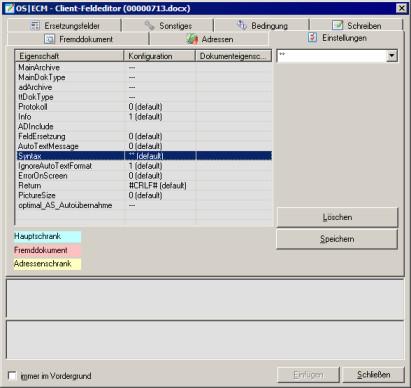
Markieren Sie eine Eigenschaft, werden im rechten Bereich Optionsschaltflächen oder Eingabefelder angezeigt, mit denen Sie den Eigenschaften Werte zuweisen oder zugewiesene Werte löschen. Die Einstellungen werden über den Eigenschaften-Dialog des aktuellen Dokuments verwaltet.
Die Werte aus der as.cfg können Sie im enaio® editor-for-office nicht ändern. Die Eigenschaftswerte aus den Dokumenten-Eigenschaften haben Vorrang vor den Eigenschaften aus der as.cfg.
Voreinstellungen für enaio® editor-for-office
Mit Voreinstellungen für enaio® editor-for-office erleichtern Sie sich das Erstellen von Übernahmefeldern. Abhängig vom Typ des Ersetzungsfelds, das Sie erstellen, werden nur die Felder angezeigt oder die Felder farblich gekennzeichnet, auf die Sie sich beziehen können.
Für die folgenden Eigenschaften können Sie Werte voreinstellen:
|
Eigenschaft |
Werte |
|
MainArchive |
Sie geben den Ordnertyp an, in dem sich das Dokument, für das die Ersetzungsfelder erstellt werden, befindet. Dieser Ordnertyp, der 'Hauptschrank' wird auf den Registerkarten blau hinterlegt. |
|
MainDokType |
Sie geben den Dokumenttyp des Dokuments an, für das die Ersetzungsfelder erstellt werden. Dieser Dokumenttyp wird auf den Registerkarten ebenfalls blau hinterlegt. |
|
adArchive |
Sie geben den Ordnertyp an, auf den Sie sich mit Adressenfeldern beziehen. Dieser Ordnertyp, der 'Adressenschrank', wird auf den Registerkarten gelb hinterlegt. |
|
ttDokType |
Sie geben einen Dokumenttyp an, auf den Sie sich mit Dokumenttypfeldern beziehen. Dieser Dokumenttyp, das 'Fremddokument', wird auf den Registerkarten rot hinterlegt.
|

Markieren Sie eine Eigenschaft, werden im rechten Bereich die Archivobjekte angezeigt, die Sie als Wert auswählen können.
Sie können eine Voreinstellung löschen und über den Butten alles freigeben alle Voreinstellungen gleichzeitig löschen.
Voreinstellungen für enaio® editor-for-office werden dokumentenspezifisch über den Eigenschaften-Dialog des aktuellen Dokuments verwaltet.
Eigenschaftsanweisungen
Eigenschaften können Sie mit einer Eigenschaftsanweisung während der Datenübernahme einstellen oder ändern.
Mit enaio® editor-for-office erstellen Sie eine Eigenschaftsanweisung auf der Registerkarte Sonstige.
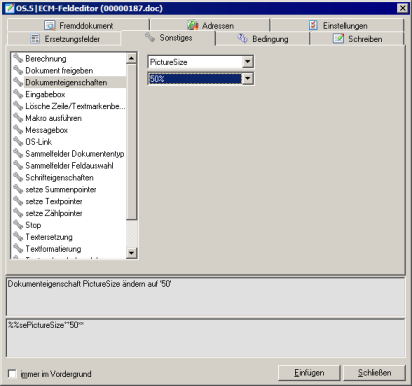
Sie wählen eine Eigenschaft und einen Wert für die Eigenschaft.
-
Markieren Sie Dokumenteigenschaften.
-
Wählen Sie eine Eigenschaft.
-
Wählen Sie einen Wert.
Die Eigenschaftsanweisung wird im unteren Bereich angezeigt.
-
Klicken Sie auf die Schaltfläche Einfügen.
Die Eigenschaftsanweisung wird an der aktuellen Cursorposition in das Dokument eingefügt.
 Bereiche können Sie einblenden. Alle ausgeblendeten Bereiche einer Seite blenden Sie über die Toolbar ein:
Bereiche können Sie einblenden. Alle ausgeblendeten Bereiche einer Seite blenden Sie über die Toolbar ein:
